UNIGRAPHICS NX
Моделирование свободных форм
Расширенный лист
На этом занятии Вы будете использовать опцию Enlarge для изменения размера листового тела.
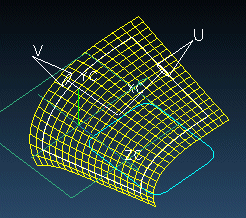
Опция Enlarge позволяет изменить размер необрезанного листа, создавая ассоциативный с оригиналом конструктивный элемент. В данном случае Вы будете использовать опцию Enlarge для модификации листового тела. Обратите внимание на две кромки листового тела, вдоль которых тело было расширено, и на вторые две кромки, вдоль которых тело было сжато.
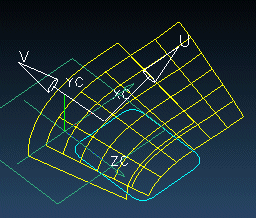
Когда модель создаётся с использованием листов, желательно перестроить их, чтобы избежать в дальнейшем проблем при твёрдотельном моделировании. При необходимости Вы можете использовать опцию Enlarge для получения расширенного листа, ассоциативного с оригинальным не обрезанным листом. Так как расширенный лист является параметрическим и ассоциативным, то когда Вы произведёте редактирование оригинального листа, расширенный лист тоже изменится.
|
|
Откройте файл fff_enlarge.prt из каталога fff и запустите модуль Modeling (Моделирование). |
На экране отображается листовое тело.
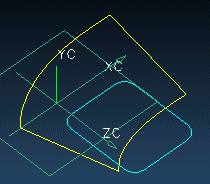
|
|
Нажмите иконку
Enlarge (Расширенная)
|
Открывается диалоговое окно Enlarge (Расширенная). Выбор грани активизирует все опции диалогового окна. Система просит выбрать грань для расширения. В данном случае может быть выбрана только одна грань. Вы можете выбирать как обрезанный, так и не обрезанный лист. Он может быть как параметрический, так и не параметрический, а так же как листовым, так твёрдым телом.
|
|
Выберите листовое тело для расширения. |
Отображается сетка и вектора направления U/V.
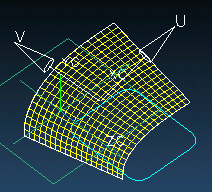
Опция Reselect Face позволяет выбрать другую грань для расширения. В данном случае Вы не можете использовать клавишу <Shift> + щелчок левой кнопки по объекту для отмены выбора грани. Вы можете расширить поверхность способами Linear или Natural.
Linear расширяет кромки листа линейно в одном направлении. Использование Linear позволяет Вам увеличить размер конструктивного элемента, но не позволяет его уменьшить.
Natural расширяет кромки листа отслеживанием натуральных кромок листа. Если Вы выберите Natural для изменения размера конструктивного элемента, Вы сможете как увеличить, так и уменьшить размер листа. Значения Natural является заданным по умолчанию для опции Type.
Типы расширения Linear и Natural проиллюстрированы на приведённом ниже рисунке.
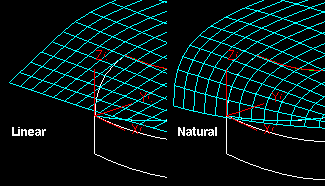
Вы можете использовать ползунки U-Min, U-Max, V-Min и V-Max для регулировки значений или вводить минимальные и максимальные значения в соответствующие поля.
Вы можете создавать линейные и натуральные расширения и управлять U и V направлениями минимальными и максимальными значениями вводя определённые значения или с помощью ползунков.
Тип Natural может содержать значения U-Min и U-Max, которые меняются от -99 до 100. Два примера показаны ниже. Тип Linear может содержать значения U-Min и U-Max, которые меняются от 0 до 100.
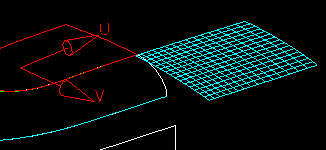
|
|
Включите опцию Natural (Натуральный). |
В диалоговом окне Enlarge (Расширенная) опция All позволяет управлять всеми U/V-Min/Max ползунками как единой группой. Когда эта опция включена, все ползунки двигаются одновременно, сохраняя процентное взаимоотношение друг относительно друга.
|
|
Включите опцию All (Все). |
|
|
Переместите один из ползунков и обратите внимание на производимый эффект. |
В зависимости от выбранных Вами значений Ваша модель может отличаться от показанной на приведённом ниже рисунке.
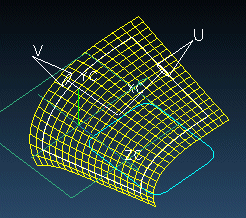
Обратите внимание, Вы можете сделать лист больше или меньше оригинального.
|
|
Нажмите кнопку Reset (Сброс) для возврата листа к его первоначальному размеру. |
Вы можете изменять Type между Linear и Natural в любое время в процессе создания и редактирования расширенного листа. Но при этом все значения в U/V-Min/Max полях будут сброшены на ноль.
|
|
Измените Type (Тип) на Linear (Линейный), оставьте включенной опцию All (Все) и переместите ползун, наблюдая за изменениями. |
Опция Reset возвращает лист в его первоначальное состоянии, после того как были внесены изменения и до того, как будет нажата кнопка Apply.
|
|
Нажмите кнопку Reset (Сброс) для возврата листу его исходной формы и размера. |
|
|
Выберите Natural (Натуральный) в качестве типа расширения. |
Вы можете вводить определённое значение в определённое поле, нажав после этого клавишу <Enter>.
|
|
Введите следующие значения: U-Min - -15, U-Max - 43, V-Min - 21 и V-Max - -16. |
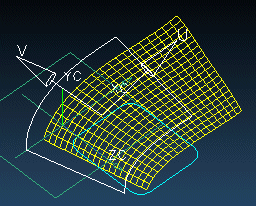
|
|
Нажмите кнопку Apply (Принять). |
|
|
Нажмите кнопку Cancel (Отмена) в диалоговом окне Enlarge (Расширенная). |
|
|
Закройте файл. |